Win11程序兼容性助手一直提示怎么办?Win11程序兼容性助手怎么关闭
最近有部分Win11系统的用户向小编询问,在使用电脑的时候一直弹出程序兼容性助手,非常影响使用体验,想要关闭有没有方法呢?其实操作很简单,打开服务列表就可以关闭了,针对这一问题,本篇带来了详细的解决方法,操作简单,分享给大家。
![]()
Windows11最新原版ISO V2023.03 [电脑系统]
大小:5.40 GB 类别:其他版本 立即下载Win11程序兼容性助手怎么关闭?
1、首先按下键盘平"win+r"组合键打开运行。
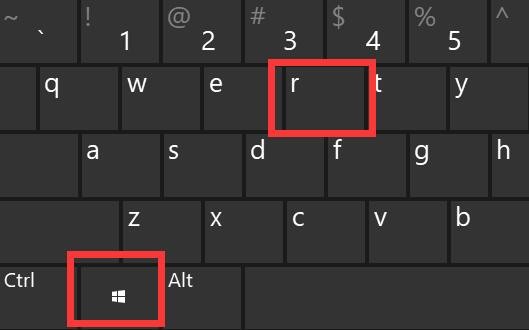
2、接着在其中输入"services.msc"回车打开服务。
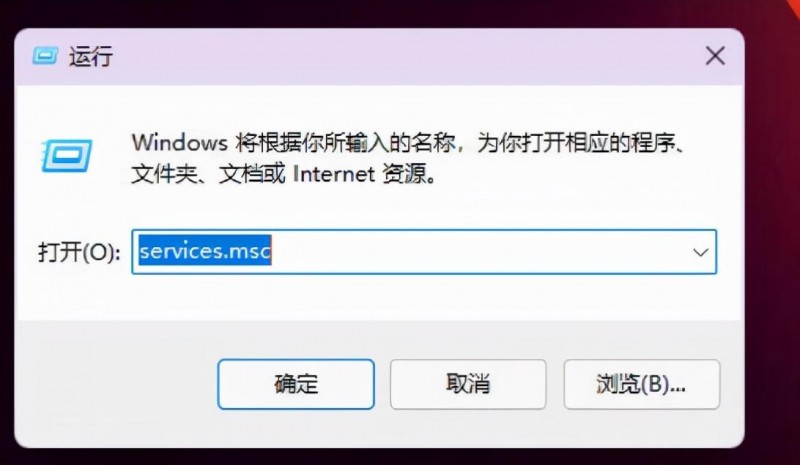
3、然后双击打开其中的"Program Compatibility Assistant Service"服务。
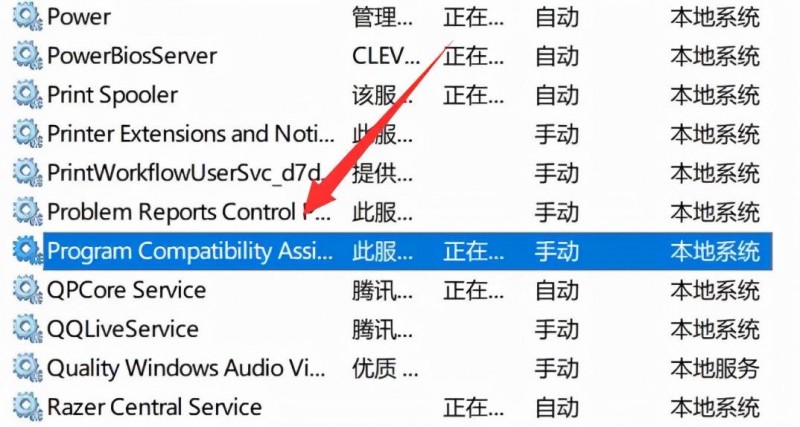
4、打开后,将启动类型改为"禁用"并点击下方"停止"。

5、最后点击下方"确定"就可以关闭程序兼容性助手了。
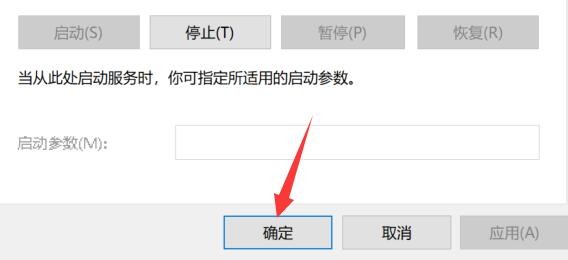
版权声明:
本站所有文章和图片均来自用户分享和网络收集,文章和图片版权归原作者及原出处所有,仅供学习与参考,请勿用于商业用途,如果损害了您的权利,请联系网站客服处理。






